
Enregistrement des données de réglage du capteur couleurs pour chaque type de papier
Enregistrez les données mesurées par un spectrophotomètre sur la machine et créez des données de réglage du capteur couleur pour chaque type de papier. Effectuez les étapes suivantes :
Définissez le type de papier et la trame pour les données de réglage du capteur couleur de chaque type de papier et sortez la mire de la machine.
Pour en savoir plus, voir Impression de la mire.
Mesurez les données colorimétriques de la mire de contrôle à l'aide d'un spectrophotomètre.
Enregistrez les données colorimétriques sur la machine et enregistrez données de réglage du capteur couleur pour chaque type de papier.
Il existe deux moyens d'enregistrer les données colorimétriques.
・ Enregistrement des données colorimétriques sur une clé USB à mémoire Flash->Enregistrement des données colorimétriques sur une clé USB à mémoire Flash
・Enregistrement des données colorimétriques via le Web->Enregistrement des données colorimétriques via le Web
Impression de la mire
Appuyez sur [Réglage] sur l'écran [MACHINE] pour afficher l'écran [Menu réglage].
Appuyez successivement sur [Réglage qualité] et [Contrôle densité couleur].
L'écran [Contrôle densité couleur] s'affiche.
Appuyez sur [Régl. capt. coul. type papier].
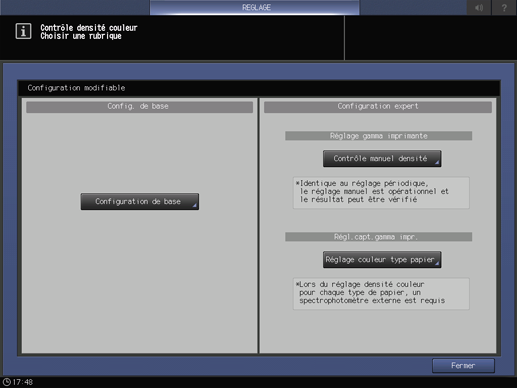
Sélectionnez une rangée dans [Liste pour réglage capteur couleur type papier] et appuyez sur [Mode d'impression].
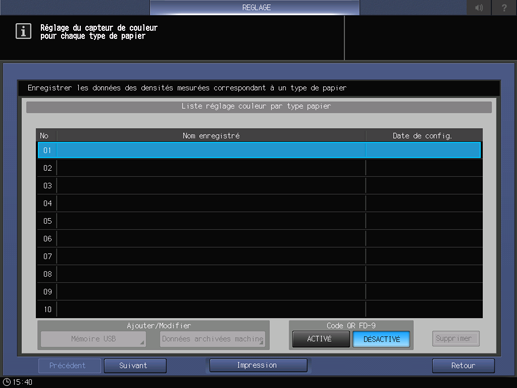

Si les données de réglage du capteur couleur de chaque type de papier sont déjà enregistrées, le nom de registre et la date sont affichés. Si l'élément enregistré est sélectionné, les données existantes sont écrasées.
Entrez un nom de réglage couleur pour chaque type de papier et appuyez sur [Valider].
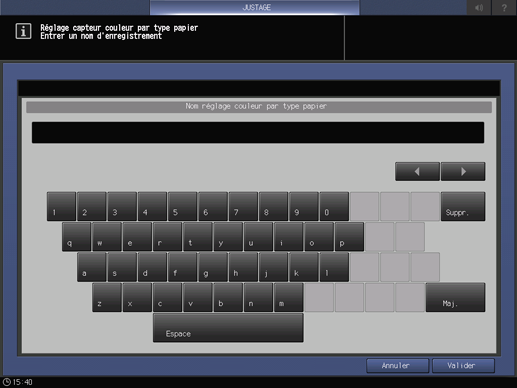
Appuyez sur [Réglage qualité].
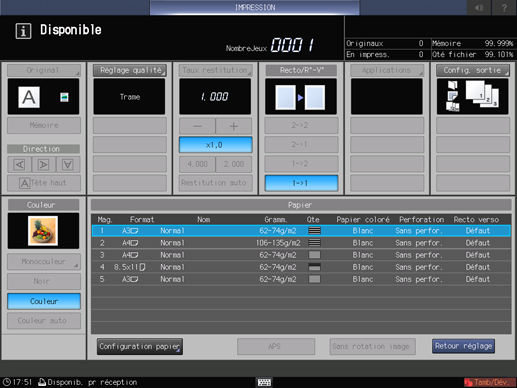
Appuyez sur [
 ] à droite de [Trame] pour afficher la trame souhaitée.
] à droite de [Trame] pour afficher la trame souhaitée.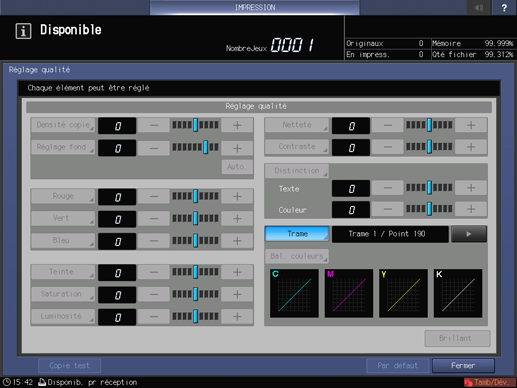
De même, vous pouvez sélectionner une trame de votre choix en appuyant sur [Trame] pour afficher l'écran [Trame]. Sélectionnez un écran et appuyez sur [Valider].
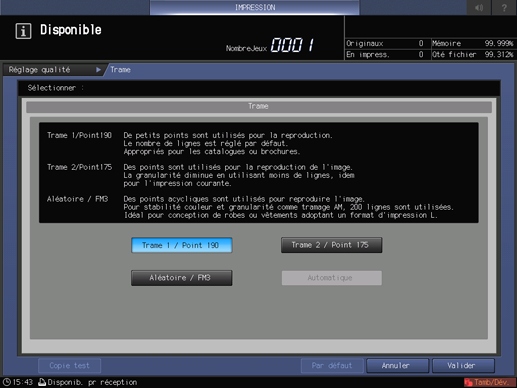
Appuyez sur [Fermer] sur l'écran [Réglage qualité].
Sélectionnez un magasin pour l'impression des mires.
Appuyez sur [Réglage sortie] pour afficher l'écran [Réglage sortie].
Sélectionnez le bac de sortie souhaité en appuyant sur la touche correspondante, puis appuyez sur [Valider].
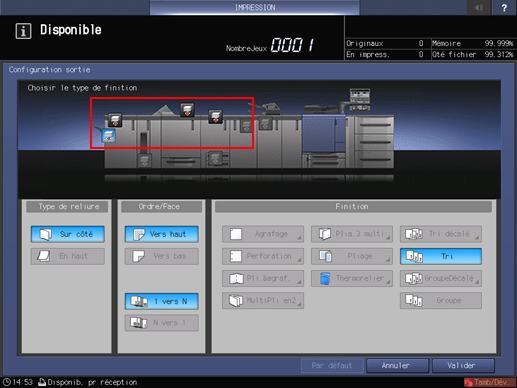
Sélectionnez le format papier.
Sélectionnez le magasin sur l'écran [IMPRESSION].
Appuyez sur Départ sur le panneau de contrôle.
La machine imprime la mire du format sélectionne à l'étape 9.
Appuyez sur [Retour réglage].
La machine charge les données colorimétriques avec le nom entré à l'étape 5 pour les données de réglage du capteur couleur pour chaque type de papier.
Enregistrement des données colorimétriques sur une clé USB à mémoire Flash
Lisez deux feuilles ou plus des chartes imprimées conformément à la procédure de Impression de la mire avec le spectrophotomètre i1-iSisXL, i1-Pro/i1-Pro2 ou FD-5 BT et créez les données colorimétriques.
Définissez le chemin [/C2070/ADJUST_DATA] sur une clé USB à mémoire Flash et enregistrez les données de mesure dans le dossier inférieur.

Les données mesurées ne peuvent pas être enregistrées si un autre chemin est spécifié. Assurez-vous d'entrer le chemin désigné pour enregistrer les données. Veillez aussi à enregistrer ensemble les données créées à partir de plusieurs tableaux.
Connectez le lecteur flash USB sur lequel sont archivées les données colorimétriques au port USB de la machine.
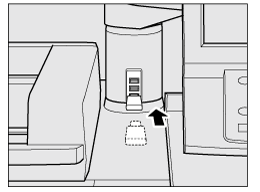
Ce port est réservé aux appareils à faible consommation de courant. Il convient d'alimenter les appareils à forte consommation de courant par un bloc d'alimentation externe.

La machine détecte les clés à mémoire Flash formatées dans un système de fichier FAT ou FAT 32. Vous ne pouvez pas utiliser de clé à mémoire Flash avec une plate-forme U ou une fonction de sécurité.
Appuyez sur le bouton [Mémoire USB] de l'écran [Réglage du capteur de couleur pour chaque type de papier].
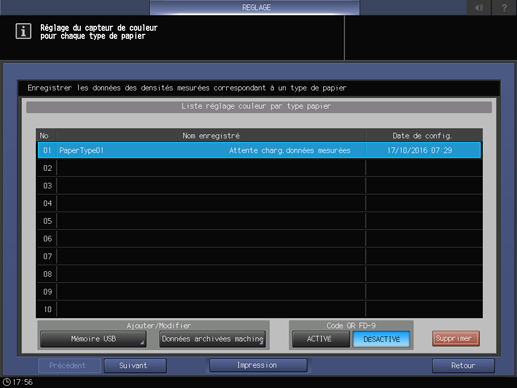
Les données colorimétriques enregistrées sur la clé USB à mémoire Flash à l'étape 2 sont affichées sur l'écran [Sélectionner un fichier données couleur].
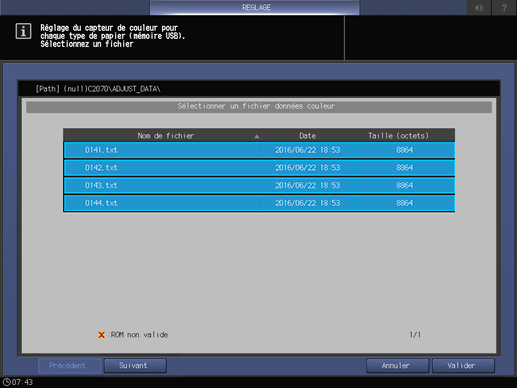
Sélectionnez un fichier.
La machine lance le chargement de tous les fichiers associés.

Si les données ne peuvent pas être chargées, vérifiez si le chemin est correctement spécifié vers la mémoire flash USB. En cas d'échec d'enregistrement de toutes les données créées à partir des mires, un écran d'erreur s'affiche. Vérifiez les fichiers à récupérer.
Appuyez sur [Valider] sur l'écran [Sélectionner un fichier données couleur].
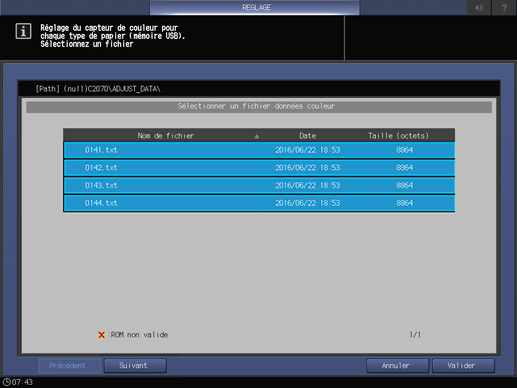
L'écran [Liste Réglage couleur pour chaque type de papier] réapparaît.
Appuyez sur [Retour].
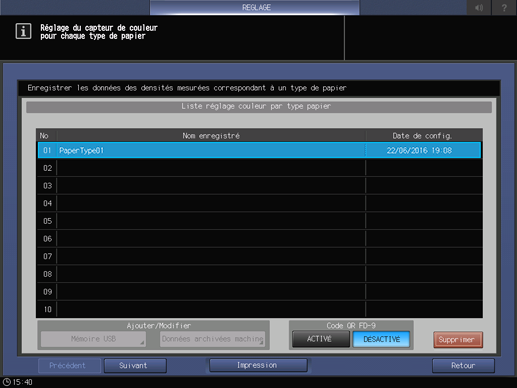
L'écran [Contrôle densité couleur] réapparaît.
Enregistrement des données colorimétriques via le Web
Pour enregistrer les données colorimétriques de la machine via le Web, configurez un réglage d'accès aux utilitaires Web sur l'ordinateur connecté à la machine via le réseau.
Ne pas mettre la machine hors tension pendant cette opération.
Lisez deux feuilles ou plus des chartes imprimées conformément à la procédure de Impression de la mire avec le spectrophotomètre i1-iSisXL, i1-Pro/i1-Pro2 ou FD-5 BT et créez les données colorimétriques.
Accédez aux utilitaires Web (URL mentionnée ci-dessous) depuis l'ordinateur connecté à la machine via le réseau.
Pour le contrôleur d'image IC-603 : http ://a.b.c.d :30091/
Pour le contrôleur d'image IC-313 : http ://a.b.c.d/
Pour le contrôleur d'image IC-417 : http ://a.b.c.d/Entrez l'adresse IP de la machine dans a.b.c.d.
Cliquez sur [Réglage Gestionnaire machine] et entrez l'ID administrateur et le mot de passe.
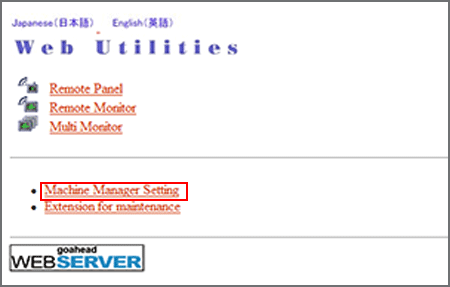
Cliquez sur [Color Measuring data Input].
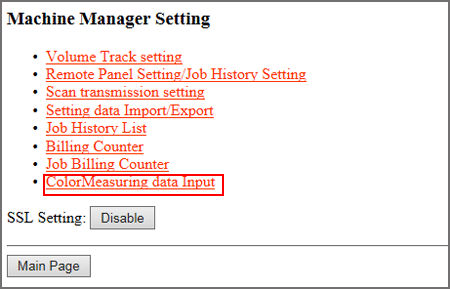
Entrez le nom de fichier des données colorimétriques dans [File Name], cliquez sur [Parcourir] à côté du chemin de fichier et sélectionnez les données colorimétriques sauvegardées sur l'ordinateur.
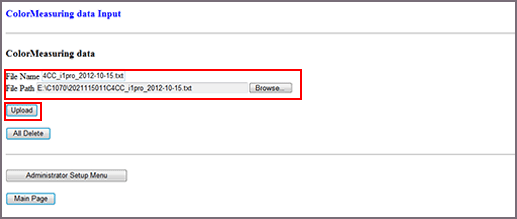
Si les données colorimétriques comportent plusieurs éléments, répétez cette procédure.
Cliquez sur [Upload].
Les données colorimétriques sont enregistrées sur la machine.
Appuyez sur l'onglet [Réglage capteur couleur type papier] de l'écran [Contrôle densité couleur] pour afficher l'écran [Liste réglage capteur de couleur pour chaque type de papier].
Appuyez sur [Données archivées machine].
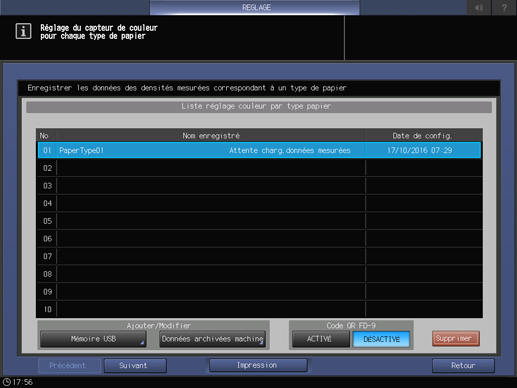
Plusieurs jeux de données colorimétriques enregistrés via le Web sont affichés sur l'écran [Sélectionner un fichier données couleur].
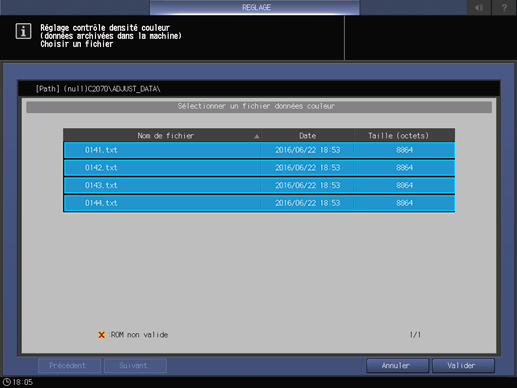
Sélectionnez un fichier.
La machine lance le chargement de tous les fichiers associés.

En cas d'échec d'enregistrement de toutes les données créées à partir des mires, un écran d'erreur s'affiche. Vérifiez les fichiers à récupérer.
Appuyez sur [Valider] sur l'écran [Sélectionner un fichier données couleur].
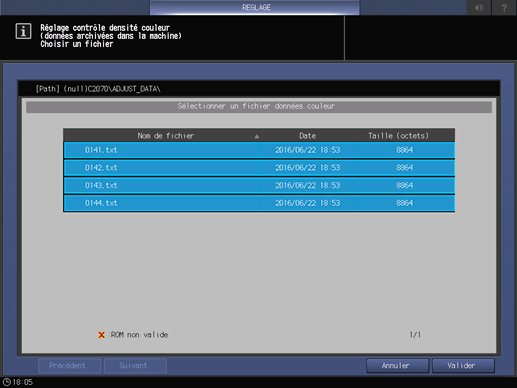
L'écran [Liste Réglage couleur pour chaque type de papier] réapparaît.
Appuyez sur [Retour].
L'écran [Contrôle densité couleur] réapparaît.
Si vous enregistrez les données colorimétriques via le Web avec FD-S2w, certaines procédures diffèrent de celles énumérées ci-dessous (étapes 2 à 6).
Pour en savoir plus, voir le guide de l'utilisateur livré avec le FD-S2w.
Modalité de suppression des données de réglage du capteur couleurs pour chaque type de papier
Appuyez sur [Réglage] sur l'écran [MACHINE] pour afficher l'écran [Menu réglage].
Appuyez sur [Densité couleur].
Appuyez sur [Régl. capt. coul. type papier].
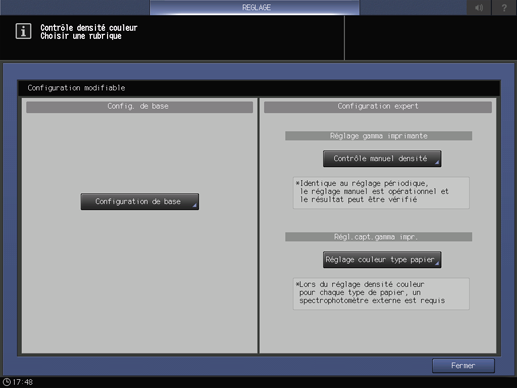
Sélectionnez une rangée que vous voulez supprimer dans [Liste pour régl.capt.coul.type pap.] et appuyez sur [Supprimer].
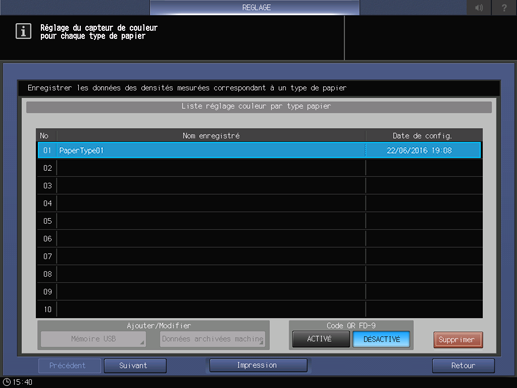
Appuyez sur [Oui].
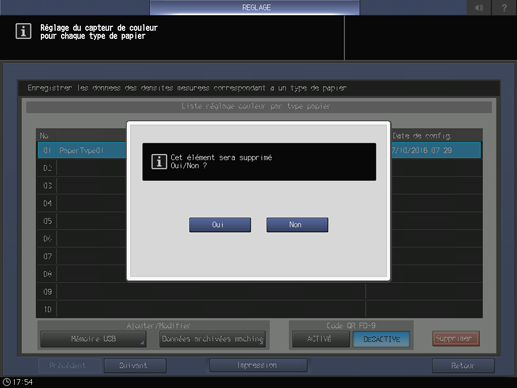
Les données de réglage du capteur couleurs pour chaque type de papier sont supprimées.

Les données de réglage du capteur couleur supprimées ici ne peuvent pas être récupérées. Soyez vigilant lors de la suppression.
